ps调出人物照片清爽的蓝紫色(8)
来源:sc115.com | 429 次浏览 | 2010-09-18
标签: ps调色 ps调出蓝紫色
11、新建一个图层,选择渐变工具,由画布中心向边角拉出白色至黑色径向渐变。确定后把图层混合模式改为“正片叠底”,不透明度改为:30%,加上图层蒙版,用黑色画笔把中间部分擦出来,效果如下图。

<图21>
12、新建一个图层,图层混合模式改为“滤色”,把前景颜色设置为:#45166C,用画笔把图22所示的选区部分涂上颜色,效果如图23。

<图22>
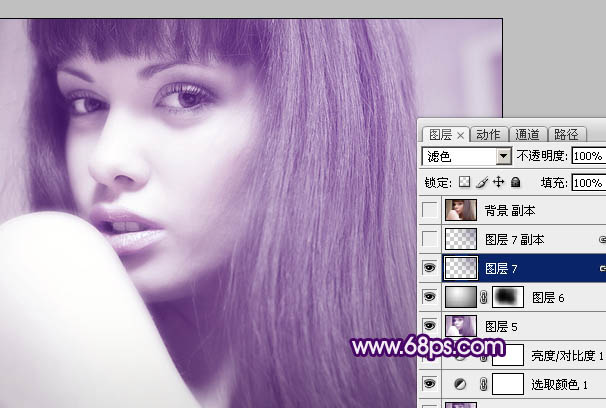
<图23>
最后调整一下整体颜色,完成处理后作品。

<点小图查看大图>

<图21>
12、新建一个图层,图层混合模式改为“滤色”,把前景颜色设置为:#45166C,用画笔把图22所示的选区部分涂上颜色,效果如图23。

<图22>
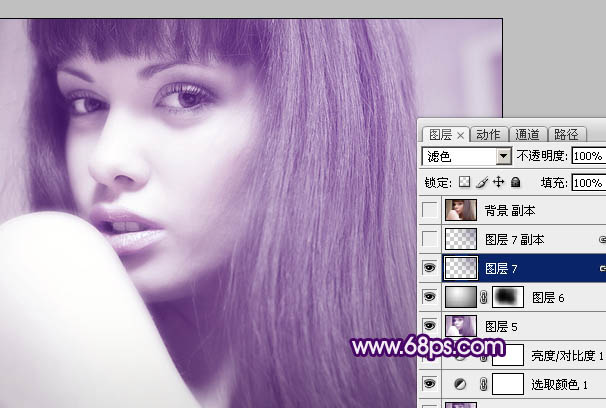
<图23>
最后调整一下整体颜色,完成处理后作品。

<点小图查看大图>
搜索: ps调色 ps调出蓝紫色
- 上一篇: ps调出美女照片甜美的淡黄色
- 下一篇: ps调出人物照片的暗调橙绿色
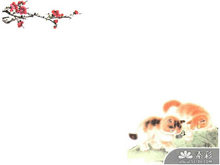 桃花戏耍猫猫PPT模板
桃花戏耍猫猫PPT模板 中国风逍遥津PPT模板
中国风逍遥津PPT模板 春天来了清新绿色PPT模板
春天来了清新绿色PPT模板 双猫戏春PPT模板
双猫戏春PPT模板 蓝色商务蓝海PPT模板
蓝色商务蓝海PPT模板 世界杯绿茵足球PPT模板
世界杯绿茵足球PPT模板 六一儿童节快乐PPT模板
六一儿童节快乐PPT模板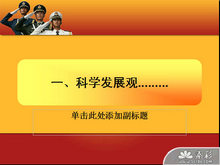 军队科学发展观党建PPT模板
军队科学发展观党建PPT模板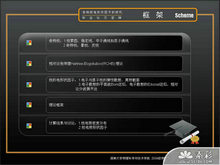 黑色调毕业论文答辩PPT模板
黑色调毕业论文答辩PPT模板